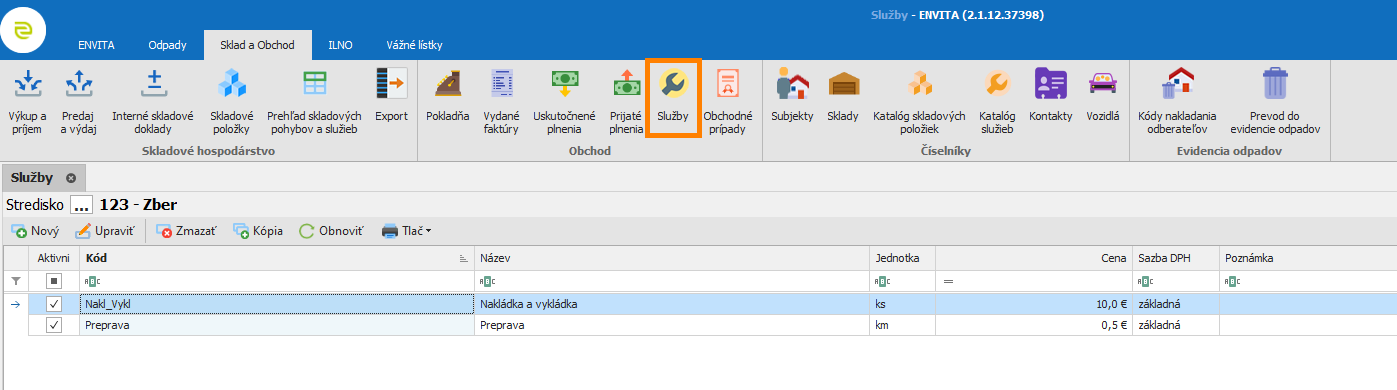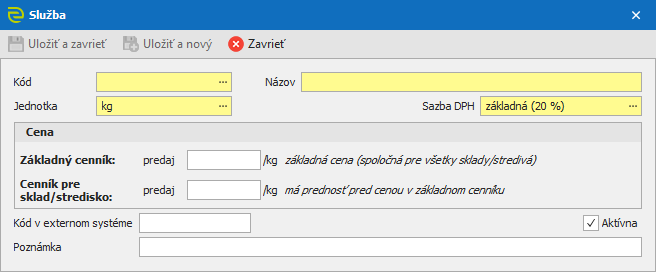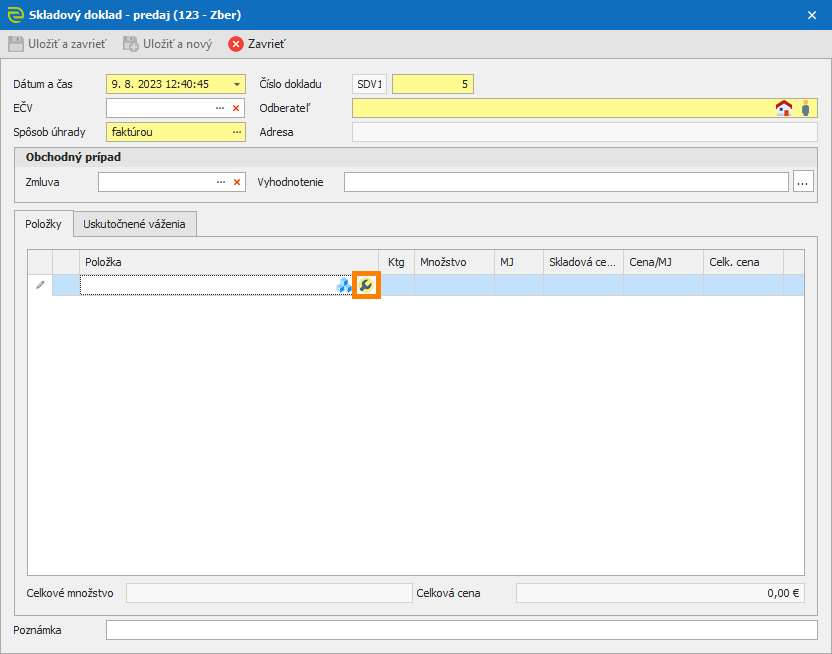Prečo používať služby?
Služby sú neskladové položky, u ktorých sa neevidujú skladové ceny a zostatky na sklade. Tieto položky je možné pridávať na skladové doklady a následne vytlačiť účtovný alebo skladový doklad i s pridanou službou. Služby sa zobrazujú v prehľadoch uskutočneného plnenia.
Typickým prípadom použitia služby je pridanie dopravy na skladový doklad.
Kde môžem vytvoriť novú službu?
V hlavnom navigačnom paneli modulu Sklad a Obchod je možné otvoriť agendu služieb. V tejto agende je následne možné vytvoriť ľubovoľný počet služieb a vykonávať ich správu. Tieto služby sú viazané len na vybrané stredisko.
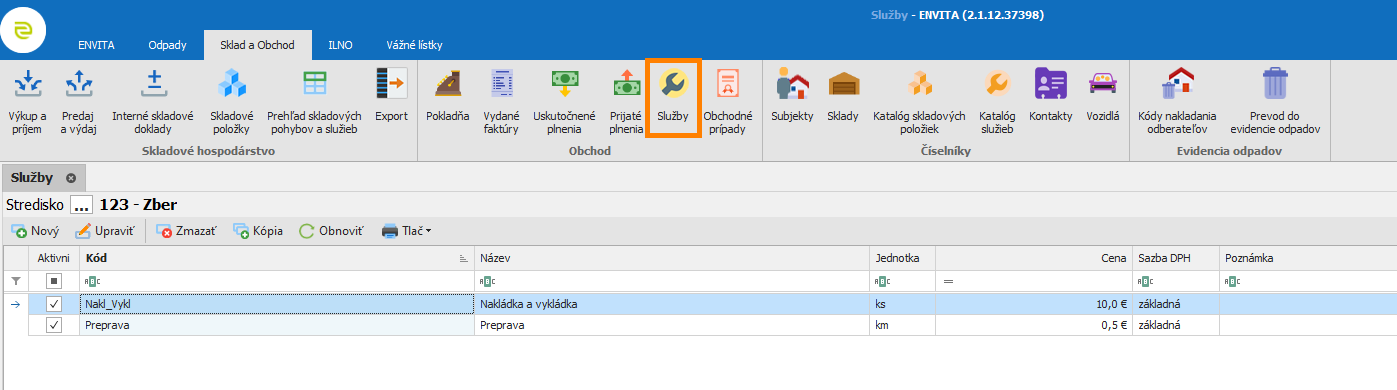 Image Removed
Image Removed
Založenie služby
| Section |
|---|
| Column |
|---|
|  Image Removed Image Removed | Info |
|---|
Žlto podfarbené polia sú polia povinné. |
|
| Column |
|---|
Pri každej službe je možné vyplniť:Kód - unikátne krátke označenie služby
- jednotlivé strediska môžu zdieľať rovnakú službu
Kód v externom systéme - kód prepojenie so softvérmi tretích strán
Názov Jednotka - jednotka služby (napríklad ks, km, l)
Cena - cena za 1 jednotku služby
Sazba DPH - výber sadzby DPH, ktorá sa má u danej služby aplikovať
Poznámka - doplňujúci textový popis služby
Aktívne - zaškrtávacie políčko, ktoré udáva, či je službu možno použiť na skladovom doklade
- zaškrtnuté > služba sa bude ponúkať
- nezaškrtnuté > služba nebude pri výbere vidieť
|
|
Použitie služby na viacerých strediskách
Vytvorená služba môže byť použitá na viacerých strediskách. Pri zakladaní novej služby stačí zvoliť z výberu už existujúcich služieb, vďaka tomuto výberu sa vykoná previazanie jednej služby s viacerými strediskami.
| Section |
|---|
| Column |
|---|
|  Image Removed Image Removed
|
| Column |
|---|
|  Image Removed Image Removed |
|
| Upozornění |
|---|
Akákoľvek úprava služby sa premietne do všetkých stredísk, kde je táto služba použitá. |
Ako pridám službu do skladového dokladu?
| Section |
|---|
| Column |
|---|
|  Image Removed Image Removed
|
| Column |
|---|
Pridanie služby je možné iba u skladového dokladu typu príjem alebo predaj. U týchto skladových dokladov sa zobrazí ikona pre vybranie služby, táto ikona je hneď vedľa výberu skladovej položky. | Upozornění |
|---|
Použitie služieb je dostupné iba pre skladové doklady typu príjem a predaj. |
|
|
| Section |
|---|
| Ini_hidden_content |
|---|
|
| ShowOps | Zobrazit přihlášeným se zvýrazněním |
|---|
| Why | Dokumentace |
|---|
|
Služby sú neskladové položky, u ktorých sa neevidujú skladové ceny a zostatky na sklade. Tieto položky je možné pridávať na skladové doklady a následne vytlačiť účtovný alebo skladový doklad i s pridanou službou. Služby sa zobrazujú v prehľadoch uskutočneného plnenia.Typickým prípadom použitia služby je pridanie dopravy na skladový doklad.
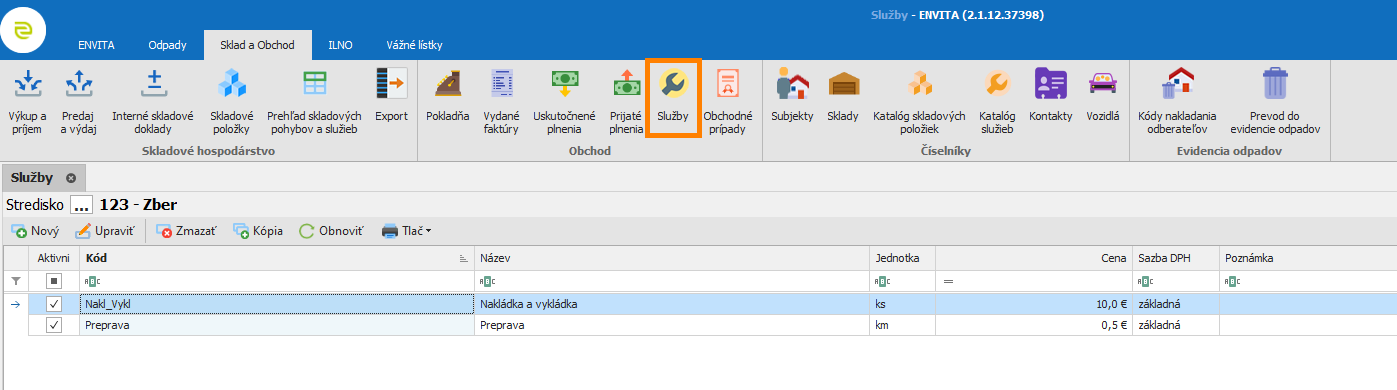 Image Modified
Image Modified
Pomocou tlačidla Nový sa vyvolá formulár pre tvorbu nového záznamu. Žlto podfarbené polia je povinné vyplniť.
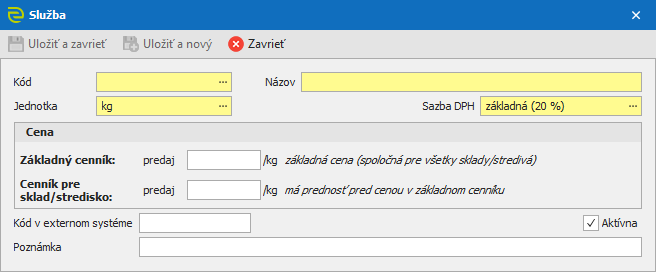 Image Modified
Image Modified
- Kód - Interné označenie. Spravidla skrátené. Pomocou tlačidla troch bodiek je možné vybrať z Katalógu služieb. Tým sa zároveň automaticky vyplní viac údajov nižšie.
- Názov -
Vlastný Přidání služby na Skladových doklad
Službu je možné vložiť do skladových dokladov Predaj a Príjem.
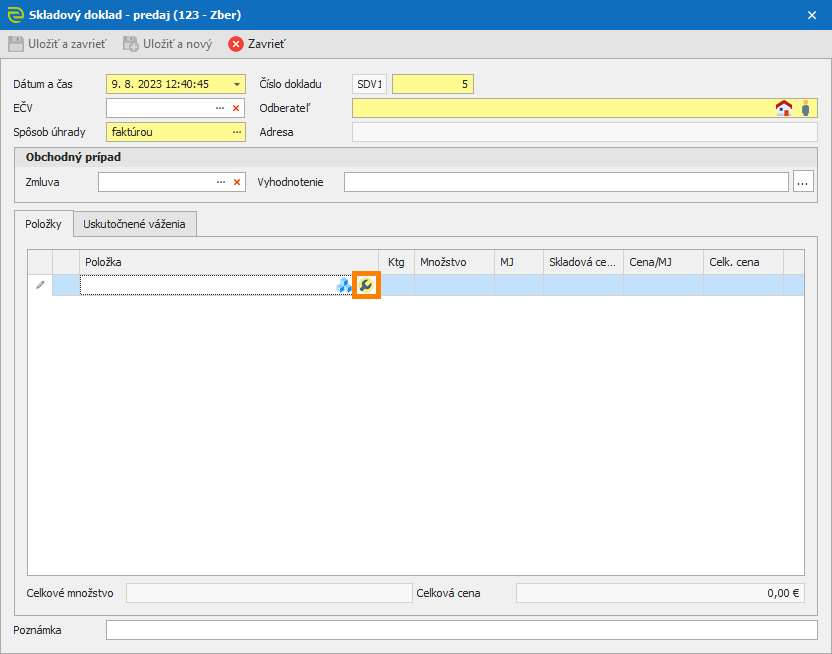 Image ModifiedPřidání služby na skladový doklad
Image ModifiedPřidání služby na skladový doklad
Cenník
Tlačová zostava cenníka umožňuje tlačiť položky podľa filtra priamo v tlačovej zostave.
Tlačová zostava cenníka sa vyvolá pomocou tlačidla Tlač a možnosti Tlač cenníka.
 Image Modified
Image Modified
Tisková sestava ceníku nezobrazující položky bez cen
 Image Modified
Image Modified
Tisková sestava ceníku zobrazující položky pouze s cenami